كيفية تغيير صوت المنبه على iPhone؟ [طرق سهلة]
يحتوي جهاز iPhone الخاص بك على نغمات رنين ونغمات إنذار مثبتة بالفعل فيه مع نظام التشغيل iOS. هذه النغمات هي تلك التي تسمعها عادة في كل مكان يوجد به جهاز iPhone. أحيانًا يكون من الشائع جدًا أنك تريد تغييره. المقالة ستساعدك كيفية تغيير صوت التنبيه على iPhone.
مرة أخرى في اليوم ، كانت أصوات التنبيه على هواتفك بتنسيق من نوع اللحن. في الغالب تم ترميزه في MIDI. MIDI تعني الواجهة المعيارية للآلات الموسيقية. كان الهدف من هذا التنسيق إنشاء نغمات. ومع ذلك ، مع تقدم التكنولوجيا ، ستجد أن نغمات التنبيه قد تمت ترقيتها إلى تنسيقات ملفات صوتية مختلفة. وهذا يعني جودة أفضل وأصوات إنذار أكثر واقعية على هواتفك. أولئك الذين لديهم هواتف Android يعرفون كل هذا جيدًا. ومع ذلك ، فإن مستخدمي iPhone لديهم الأمر بشكل مختلف. لهذا السبب سنعلمك كيفية تغيير صوت التنبيه على جهاز iPhone الخاص بك.
محتوى المادة الجزء 1. هل يمكنك تغيير صوت التنبيه على جهاز iPhone الخاص بك؟الجزء 2. كيفية تغيير صوت التنبيه على جهاز iPhone الخاص بك؟الجزء 3. أداة عملية لتغيير صوت التنبيه على جهاز iPhone الخاص بكالجزء 4. ملخص
الجزء 1. هل يمكنك تغيير صوت التنبيه على جهاز iPhone الخاص بك؟
نعم ، يمكنك بالتأكيد. ومع ذلك ، يجب أن تحاول فهم بعض المفاهيم الأساسية حول كيفية تعامل iPhone مع أصوات التنبيه أولاً. عادةً ما يتم تشفير الموسيقى من مكتبة Apple Music بتنسيق (AAC) أو ترميز الصوت المتقدم صيغة. يتمتع هذا التنسيق بجودة صوت أفضل وله حجم ملف أقل من نظيره MP3. يأتي AAC بتنسيقات مختلفة لملحقات الملفات مثل .m4a و .mp4 و .3gp

امتدادات ملفات AAC المختلفة لها خصائص مختلفة. على سبيل المثال ، عادةً ما يكون .m4p ملفًا محميًا ضد النسخ. تحتوي الملفات المحمية ضد النسخ على DRM ، حيث يرمز DRM إلى إدارة الحقوق الرقمية. تقنية DRM التي تدمجها Apple تسمى FairPlay. سيحتاج FairPlay دائمًا إلى أن تقوم بتسجيل الدخول باستخدام أبل الهوية من أجل تشغيل موسيقاها. تمنعك ميزة الحماية هذه أيضًا من تشغيل أغاني Apple Music مع مشغلات الوسائط الأخرى إلى جانب المشغلات المعتمدة من Apple.
باستخدام هذه المعلومات ، عندما تقوم بتغيير صوت التنبيه على iPhone إلى موسيقى محمية بموجب إدارة الحقوق الرقمية (DRM) على مكتبة Apple Music الخاصة بك ، يجب عليك أيضًا الاشتراك في Apple Music. إذن كيف تغير صوت المنبه على iPhone إذا كنت لا ترغب في الاشتراك في خطة Apple Music؟ سنناقش هذا في الجزء التالي باستخدام أداة خاصة.
الجزء 2. كيفية تغيير صوت التنبيه على جهاز iPhone الخاص بك؟
الآن بعد أن عرفت تنسيق ملف Apple Music ، سنعلمك الآن كيفية تغيير صوت التنبيه على iPhone. دعنا نتعمق في التفاصيل حول كيفية تغيير صوت التنبيه على جهاز iPhone الخاص بك. أولاً ، تأكد من تسجيل الدخول إلى حساب Apple Music الخاص بك. بعض الأغاني من Apple Music التي تم تصديرها إلى تطبيق iPhones Clock الخاص بك هي مواد محمية بحقوق الطبع والنشر. إذا لم تقم بتسجيل الدخول ، فستمنعك حماية DRM للأغنية من استخدامها. فيما يلي الخطوات بالتفصيل:
- افتح تطبيق الساعة.
- اضغط على علامة "+" أعلى اليمين لإضافة تنبيه. إنشاء المنبه الخاص بك.
- ثم اضغط على خيار الصوت لعرض نغمات مختلفة. ضمن قسم "الأغاني" ، اختر "اختيار أغنية".
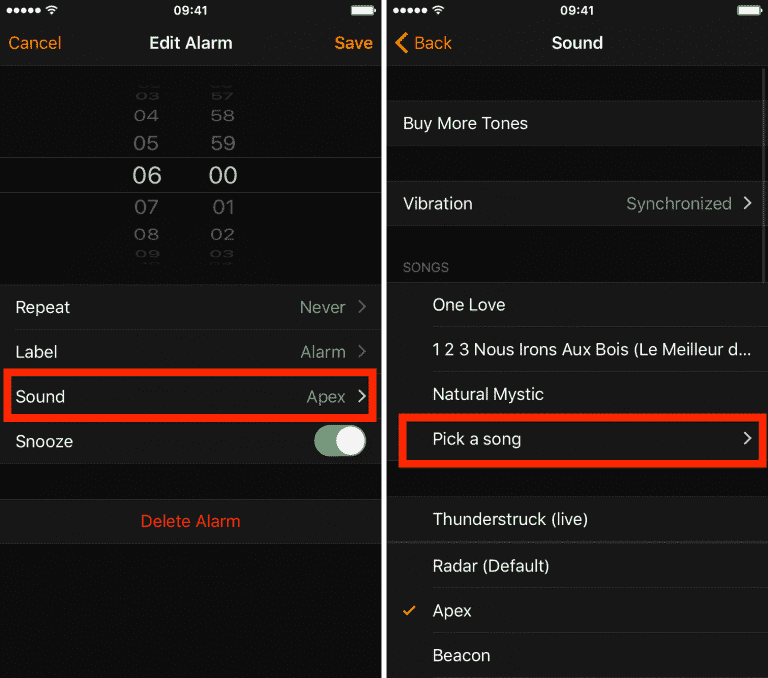
- ستظهر مكتبة Apple Music الخاصة بك. اختر أغنية بالنقر فوق علامة + بجانب الأغنية.
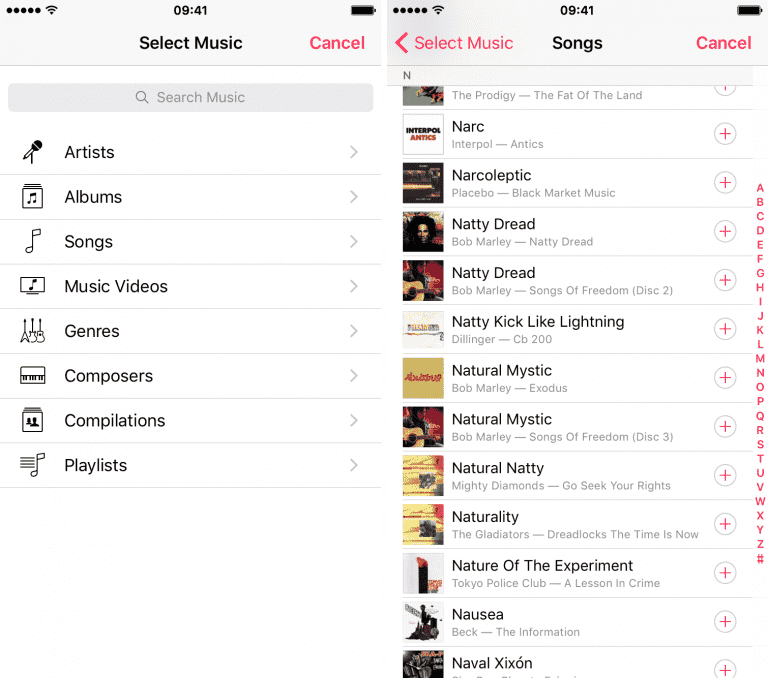
- بعد ذلك ، انقر فوق رجوع في الجزء العلوي ثم حفظ. سيتم اختيار الأغنية كصوت المنبه الجديد.
لقد اخترت الآن أغنية من Apple Music كصوت تنبيه لجهاز iPhone الخاص بك. مع هذا ، يمكنك الاستيقاظ على أغنيتك المفضلة. كل هذه الأغاني تأتي من Apple Music ؛ ومع ذلك ، هل ترغب في الحصول على أغاني منبه واردة من مزود موسيقى آخر أيضًا؟ الجزء التالي سوف يشرح هذا أبعد من ذلك. سيقترح أيضًا أداة مناسبة لذلك.
الجزء 3. أداة عملية لتغيير صوت التنبيه على جهاز iPhone الخاص بك
من الجيد معرفة كيفية تغيير صوت التنبيه على iPhone باستخدام الأغاني من مكتبة Apple Music الخاصة بك. ومع ذلك ، ماذا لو كنت ترغب في إضافة أغانٍ غير موجودة في Apple Music؟ على سبيل المثال ، إذا كان لديك أغاني من Spotify الموسيقى التي ترغب في استخدامها كمصدر إنذار ، كيف تفعل ذلك؟
يمكن تنفيذ السيناريو أعلاه بسهولة باستخدام أداة تحويل موثوقة. هذه الأداة تسمى TunesFun محول ابل الموسيقى. TunesFun Spotify Music Converter يمكنك إزالة DRM من Apple Music ويمكنك استخدامه كمصدر إنذار لجهاز iPhone الخاص بك بلا حدود. سيتم الاهتمام بكل شيء بواسطة هذه الأداة الموثوقة. هل يمكنك الاحتفاظ بالموسيقى من Apple Music بعد إلغاء خطة الاشتراك؟ نعم ، يمكنك حفظ ملفات الموسيقى الخالية من إدارة الحقوق الرقمية والوصول إليها على أي جهاز أو مشغل وسائط تريده.
TunesFun هو أفضل برنامج يسمح للمستخدمين تحويل أغاني Apple Music إلى MP3كما أنه يدعم تنسيقات الصوت الشائعة الأخرى بما في ذلك AAC و M4A و AC3 و FLAC و WAV. لا يتوفر فقط على نظام Mac ، ولكنه متاح أيضًا للتنزيل لنظام Windows. إذا كنت ترغب في المتابعة والبدء في تحويل Apple Music الخاص بك إلى أي تنسيق ، TunesFun هو الحل الأفضل لك.
فيما يلي خطوات استخدام TunesFun Spotify Music Converter:
- تحميل وتثبيت TunesFun Spotify Music Converter.
- ساعات العمل TunesFun، وابدأ في تحديد أغاني Apple Music التي ترغب في تحويلها إلى تنسيق آخر.

- حدد تنسيق الإخراج ومجلد الإخراج حيث تريد حفظ جميع أغاني Apple Music التي قمت بتحويلها.

- حدد وانقر فوق الزر "تحويل" لتحويل أغاني Apple Music إلى أي تنسيق.

- انتظر حتى تنتهي. ستحتوي علامة التبويب "تم الانتهاء" على الملفات المحولة.
كيفية تغيير صوت المنبه على iPhone دون أي حد؟ بعد التحويل ، يمكنك الانتقال إلى Apple Music أو iTunes. قم بسحب هذه الملفات المحولة وإفلاتها في مكتبة موسيقى Apple الخاصة بك. ستتم مطابقة هذه الملفات مع الأغاني الموجودة على خوادم Apple وسيتم حفظها في مكتبتك.
تأكد من تمكين ميزة iCloud أو Sync على تطبيق iTunes أو Apple Music. للتحقق من ذلك ، انتقل إلى تحرير أو موسيقى -> تفضيلات ، ثم في علامة التبويب عام ، حدد مزامنة الموسيقى لـ Apple Music أو iCloud في iTunes. الشيء نفسه ينطبق على جهاز iPhone الخاص بك. تأكد من مزامنة الموسيقى الخاصة بك من خلال iCloud في إعدادات هاتفك.
الجزء 4. ملخص
تم تعليم القارئ كيفية تغيير صوت التنبيه على iPhone. يمكن إجراء العملية باستخدام أغاني Apple Music. ومع ذلك ، كما سترى ، عادةً ما تحتوي هذه الأغاني على DRM. أنت مقيد أيضًا بالأغاني في Apple Music.
للتغلب على قيود اختيار صوت التنبيه في iPhone ، لماذا لا تستخدم أداة تحويل للحصول على الموسيقى من مزود بث رقمي آخر ثم تصديرها إلى Apple Music. الأداة التي يمكنك استخدامها لهذا هي TunesFun محول ابل الموسيقى. هذه الأداة سهلة الاستخدام للغاية ومصنوعة بشكل احترافي. أنت متأكد من أن لديك أصوات تنبيه ممتازة تضيفها إلى الأغاني من مصادر الموسيقى الأخرى.
اترك تعليقا